系统之家装机大师 V1.5.5.1336 官方版
系统之家装机大师是专为小白用户打造的装机工具,操作简单,适合32位和64位的电脑安装使用,支持备份或还原文件,也能通过系统之家装机大师,制作U盘启动盘,智能检测当前配置信息,选择最佳的安装方式,无广告,请大家放心使用。


时间:2021-12-31 10:19:12
发布者:majing
来源:当客下载站
在网上下载软件的时候,难免会遇到捆绑下载的情况,一般情况下,捆绑下载的软件用不到且很占用内存资源,那么怎么卸载呢?针对这一问题,本篇带来了卸载软件的具体操作,操作简单易上手,分享给大家,感兴趣的用户继续看下去吧。
1、点击菜单→进入控制面板页面找到“卸载程序”然后点击它;
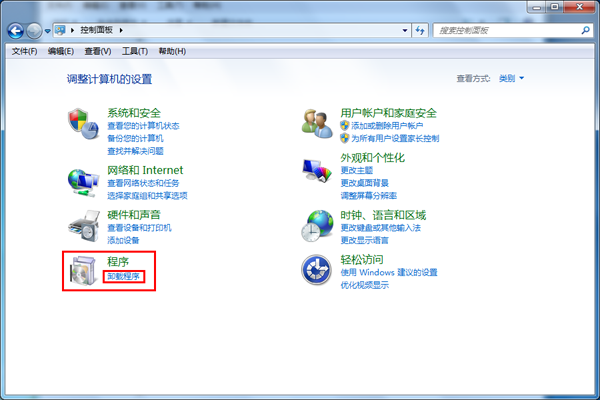
卸载程序的页面,往下拉找到自己不用的软件,右键它点击“卸载/更改(U)”;
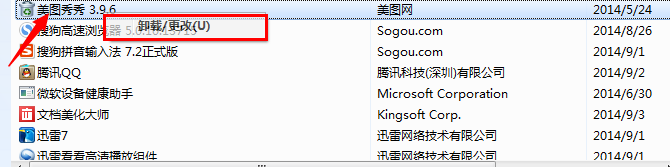
通常删除这些软件都会弹出这些窗口,有些要看清楚,一定要点击“直接卸载”而不是“更新到最新版本”,然后下一页;更多精彩内容分享:笔记本如何重装系统。
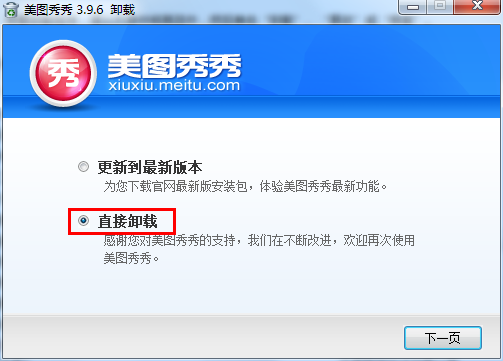
请等待,某些软件大所以相对来说比较慢,稍等一下就好了;

2、找到自己一个不用的软件图片右键弹出列表选择属性。进入属性页面之后我们点击“打开文件位置(F)”;

在这个文件夹页面我们找到安装时自带的卸载文件,双击它弹出对话框选择是或者按(Y)也可以,直接卸载成功,这样就没有残留的文件了;
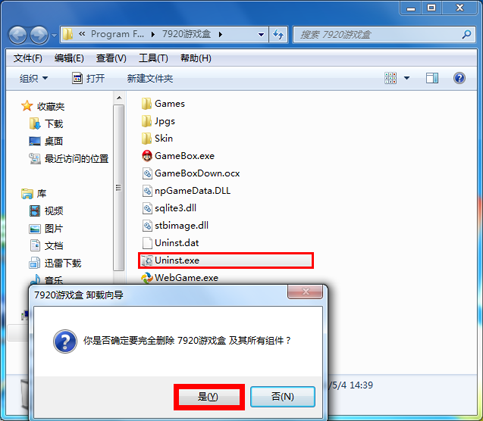
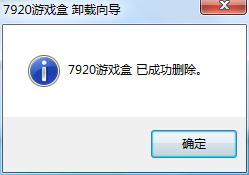
3、使用第三方软件来强力删除,比如360安全卫士或者是电脑安全管家等等,拿360安全卫士来说。双击进入360安全卫士页面,在上方可以看到软件管家,点击它进入;
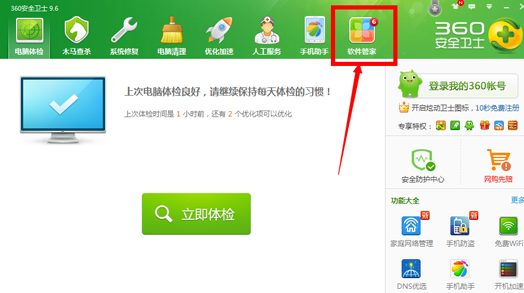
进入软件管理页面,点击在上方的软件卸载,找到不常使用或者不使用的软件点击卸载;
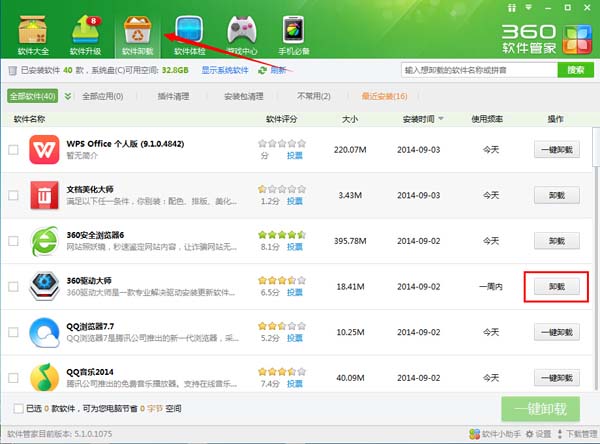
弹出对话框选择“是(Y)”,完成之后继续卸载自己不用的软件。
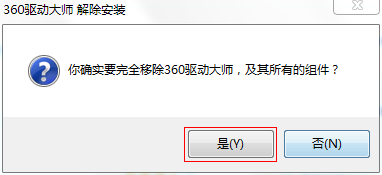
第三种比较合适新手来使用。第二种清楚的彻底没有残留文件。第一种和第三种其实一样(区别是一个系统自带一个第三方下载)。